
「Live Home3D」でマンション専有部のパースが出来るまで #8内装材を設定する
こんにちは。Satsukiと申します。
3Dパースソフト「Live Home3D」でマンション専有部のパースサンプルを作成した手順を備忘録がてら数回に分けて書いています。
この記事では「内装材を設定する」工程について書きたいと思います。
作成手順の全体像についてこちらの記事に書いています。
その他のこれまでの記事#2~7のリンクはこの記事の最後に載せています。
内装材を設定した後のイメージ

入力方法
1、床の仕上材を入力する。
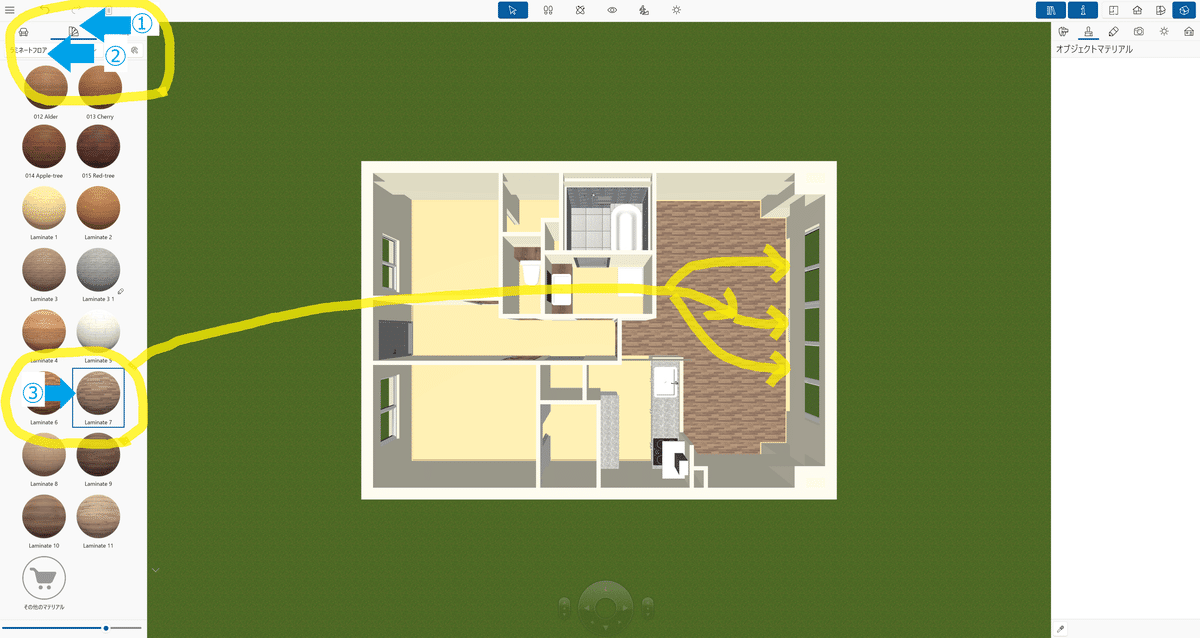
マテリアルライブラリから素材を選択、ドラッグして各床素材を変更する。

2、壁の仕上材を入力する

見えない部分は3Dの角度を変更して入力。(参考:3、天井・梁の仕上材を入力する。)

3、天井・梁の仕上材を入力する。

3D画面にドラッグして素材を変更する。
4、造作材(カウンター・カーテンボックス)を入力する。

次は「収納、家具、家電を追加する」について書きます!
これまでの記事#2~7のリンクはこちらです。
この記事が気に入ったらサポートをしてみませんか?
